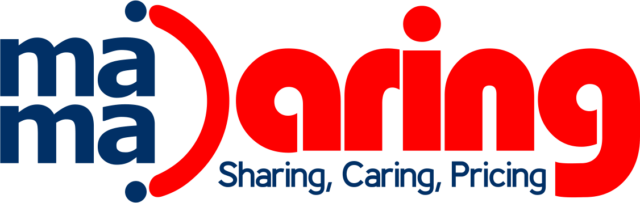Cara Membuat Grafik pada Microsoft Word – Grafik merupakan suatu sajian data berbentuk garis. Data ini biasanya merupakan olahan dari data berbentuk kalimat maupun angka. Di era modern, banyak lembaga maupun perusahaan yang membuat laporan dengan menggunakan Microsoft Word.
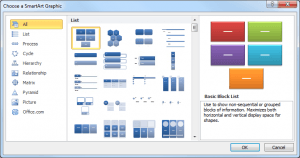
Microsoft word memang salah satu aplikasi yang cukup mudah digunakan dan memiliki banyak fasilitas. Salah satunya adalah anda bisa menyisipkan penyajian data berupa Grafik. Beberapa dari kita mungkin masih bingung dan tidak tahu bagaimana cara membuat grafik.
Dalam kesempatan kali ini, kita akan membahas tentang cara membuat grafik pada Microsoft word. Tak hanya membuat, kita juga bisa merubah atau memodifikasi grafik yang telah dibuat. Untuk mengetahui lebih lanjut, berikut ulasannya.
Cara Membuat Grafik pada Microsoft Word
Bagian – bagian pada Grafik
Grafik, seperti yang telah kita bahas sebelumnya merupakan suatu bentuk sajian data. Untuk itu terdapat bagian – bagian pada grafik yang perlu anda ketahui, sebagai berikut:
- Vertical Axis atau biasa disebut Sumbu vertikal, juga dikenal sebagai sumbu y merupakan bagian vertikal dari sebuah grafik. Sumbu vertikal mengukur nilai dari kolom.
- Chart Title atau Judul grafik:bagian ini merupakan bagian yang harus menggambarkan data yang disampaikan pada grafik secara jelas.
- Horizontal Axis atau Sumbu horizontal, juga dikenal sebagai sumbu x merupakan bagian horisontal dari sebuah grafik. Sumbu horizontal biasanya mengidentifikasi kategori pada informasi yang disampaikan dalam grafik.
- Data Series adalah Seri data yang merupakan bagian yang terdiri dari titik-titik data yang terkait di dalam sebuah grafik.
- Legend atau Legenda yang memiliki Fungsi untuk mengidentifikasi setiap seri data yang mewakili masing-masing warna atau bentuk dari sebuah grafik.
Macam – macam grafik
Grafik juga terdiri dari berbagai macam grafik. Bukan hanya grafik berupa garis, namun ada bentuk lainnya, seperti berikut:
- Grafik kolom merupakan grafik yang menggunakan batang vertikal untuk menyampaikan data. Grafik ini dapat digunakan untuk menyajikan berbagai jenis data. Grafik ini sering digunakan untuk membandingkan beberapa data dalam sebuah informasi.
- Grafik Batang adalah sebuah grafik yang mirip seperti grafik kolom. Yang berbeda adalah grafik ini menggunakan batang horisontal, bukan vertikal.
- Grafik garis merupakan grafik yang berguna untuk menampilkan tren atau suatu yag sedang populer. Titik -titik data saling terhubung dengan garis dan akan memudahkan pembaca untuk melihat apakah tren sebuah atau beberapa data cenderung meningkat atau menurun dari waktu ke waktu.
- Grafik Permukaan adalah grafik yang memungkinkan anda untuk menampilkan data pada tampilan 3D (3 dimensi). Grafik ini cocok untuk menyajikan sebuah data yang besar dan banyak, yang memungkinkan Anda untuk merepresentasikan berbagai informasi pada saat bersamaan.
- Diagram Pie merupakan grafik yang terdiri dari potongan sebuah lingkaran yang diibaratkan seperti potongan pie. Grafik ini akan mempermudah pembaca ketika membandingkan proporsi, dimana setiap nilai ditampilkan menyerupai sepotong kue pie. Dengan begitu, pembaca dapat dengan mudah untuk melihat nilai-nilai yang membentuk persentase jumlah keseluruhannya.
- Grafik Area merupakan grafik ini menyerupai grafik garis, namun perbedaannya adalah terdapat daerah terisi yang ada di bawah garis tersebut.
Cara Menambahkan grafik
Setelah memahami bagian – bagian serta macam grafik yang ada, tentu anda sudah sangat memahami arti sebenarnya dari grafik. Untuk itu, selanjutnya kita akan membahas tentang Cara menambahkan grafik pada lembar kerja word anda. berikut adalah langkah yang perlu anda perhatikan:
- Letakkan kursor teks di sudut dokumen yang ingin anda sisipi grafik.
- Kemudian, arahkan kursor mouse ke menu tab “Insert”, selanjutnya klik “Chart” pada kelompok “Illustrations”.
- Setelah klik, akan muncul sebuah kotak dialog berisikan jenis-jenis grafik. Pilih jenis grafik dari panel kiri sesuai yang anda butuhkan, kemudian pilih model grafik di sebelah kanan. Pada bagian itu, anda akan menemukan beberapa pilihan grafik yang bisa Anda pilih.
- Setelah anda menentukan pilihan grafik yang Anda inginkan, klik OK.
- Dan selamat! sebuah grafik dan jendela spreadsheet Excel akan muncul.
Pasti anda bingung mengapa ada spreadsheet Excel? Sebenarnya kolom dan baris di dalam spreadsheet akan menjadi tempat anda untuk mengisikan data sumber Anda. Data sumber inilah yang akan digunakan Word untuk mengolah dan membuat grafik.
- Masukkan data sumber Anda ke spreadsheet dan sesuaikan juga kategori dan tentu saja seri datanya.
- Sebagai catatan, data yang terdapat pada kotak biru merupakan data yang akan muncul pada grafik. Jika memang diperlukan,anda bisa klik dan tarik kotak biru ke sudut kanan bawah secara manual untuk menambah atau mengurangi rentang data. Jika anda telah selesai memasukkan data selesai, klik ikon “Close” untuk menutup jendela spreadsheet. That’s all! tampilan grafik akan muncul di dokumen Word Anda. Artinya anda berhasil!
Demikian adalah cara membuat Grafik pada microsoft word anda. yang penting adalah, anda harus mengerti cara mengisi spreadsheet excel pada grafik tersebut agar tidak terjadi kesalahan data.